Bluetooth aktiválásához használja a vezeték nélküli kapcsolót
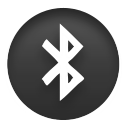
Kiegészítés. A legtöbb esetben a vezetők Wi-Fi / Bluetooth - ez ugyanaz a dolog, mert az egyik felelős a teljesítményét az adapter besprvodnyh hálózatokat.
A listát a tippeket, hogy megoldja a problémát
1. tipp: Ügyeljen arra, hogy kövesse a megfelelő sorrendben kell telepíteni illesztőprogramokat a Dell laptop. Kiderült, hogy a sorrendben az illesztőprogramok telepítése nagyon fontos. Ha a felhasználók követik a javasolt ajánlásokat, akkor sok a probléma elkerülhető lett volna.
Tipp 2. Miután poyavlyaeniya üzenetek (szöveg megadott a cikk elején), nyomja meg az Fn + F2. Ez lehetővé teszi a működését Wi-Fi adapter.
Tipp 3. Dell Inspiron n5030 (verzió BIOS - A02), amikor behelyezi a wi-fi vezető hibaüzenetet jelenít meg. Megpróbálom nyomja meg az Fn + F2, nem történik semmi. A probléma kiderült, hogy ebben a konfigurációban a laptop nem rendelkezik Bluetooth-eszközöket. Emiatt minden azt javasoljuk, hogy ellenőrizze a rendelkezésre álló megfelelő eszközök.
Tipp 4. Hasonló probléma a telepítés vezetők a Wi-Fi / Bluetooth megjelent a Dell Inspiron N5010 / n5110 laptop (Windows 7 64-bit). Ez történt, miután egy BIOS frissítés version 12. A problémát úgy oldották meg a következő módon (nincs visszatérés az előző változat a BIOS):
1) Ellenőrizze, hogy a Bluetooth be van kapcsolva a BIOS beállításokat.
2) Vegye ki a készüléket a Bluetooth-Eszközkezelő.
3) Manuálisan add meg a kívánt Bluetooth-eszközt a listán elérhető. Dell Inspiron N5010, hogy "dell bluetooth 365 modul".
4) Futtassa a frissítés „setupbluetoothDFu” a kicsomagolt illesztőprogram R273948 mappát.
5) Az illesztőprogram telepítése R273948.
6) Indítsa újra a számítógépet.
5. tipp: ugyanaz a hiba jelentkezik egy laptop Dell Inspiron n5050. A döntés, amely felér és más Dell modellek Bluetooth aktiválás Windows Mobility Center:
1) Nyomja meg a billentyűkombináció „Windows gombot (a gomb a Windows jel) + X”, amely megnyitja a Windows Mobility Center. Egy másik módja, hogy "Start-> Vezérlőpult> Windows Mobility Center".
2) A szakasz „Egyedi Dell” kattintson a Launch gombra a beállítás „Radio Control Options”.
3) Ellenőrizze, hogy a Wi-Fi és Bluetooth opciók is szerepelnek.
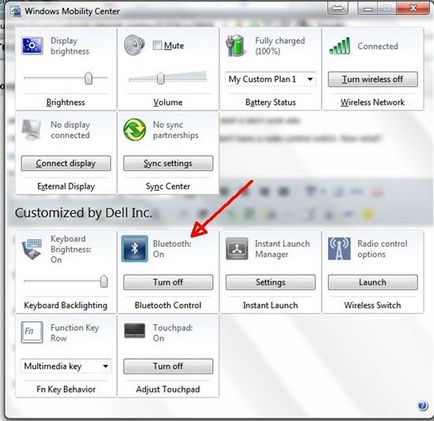
Ábra. 1. Győződjön meg róla, hogy a Bluetooth, Wi-Fi kompatibilis a Windows Mobility Center
Ez minden! Köszönöm, és találkozunk az oldalakon webhely itDell.ru